Як експортувати нотатки в Apple Notes як PDF на будь-якому пристрої

Дізнайтеся, як експортувати нотатки в Apple Notes як PDF на будь-якому пристрої. Це просто та зручно.
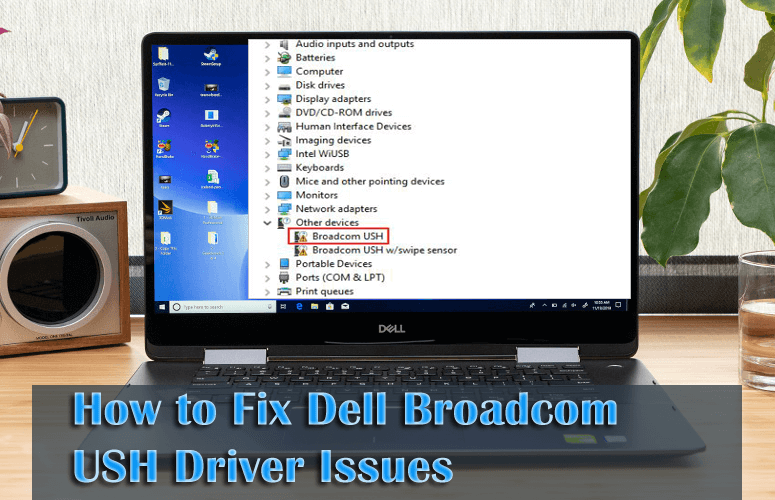
Якщо ваш комп’ютер або ноутбук має проблеми з драйвером Dell Broadcom USH, тоді ви в потрібному місці. Цей підручник містить повний посібник із легкого виправлення помилки драйвера Dell Broadcom USH ?
Broadcom USH також відомий як Broadcom Unified Security Hub, жовта позначка після «Broadcom USH» означає, що ваша система страждає від проблеми з драйвером Broadcom USH .
Не хвилюйтеся, адже ви можете легко вирішити проблему драйвера DELL Broadcom USH , дотримуючись наведених рішень одне за іншим.
Як вирішити проблему з драйвером DELL Broadcom USH
Виправлення 1: завантажте та встановіть драйвер від Dell
Застосуйте наведені нижче кроки, завантажте та встановіть необхідні драйвери від Dell. Перед початком цього процесу рекомендується записати модель вашого комп’ютера/ноутбука та версію Windows, яка встановлена на вашому ПК.
1: Відкрийте сторінку завантаження драйвера Dell .
2. Перейдіть на сторінку завантаження та клацніть « Переглянути продукти » в розділі « Пошук продукту».
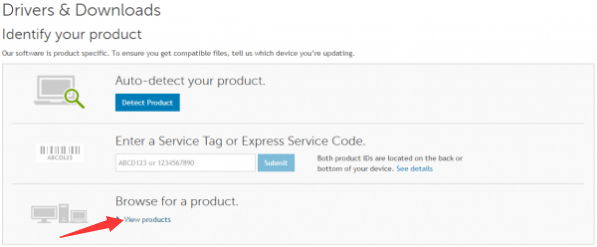
3. Просто дотримуйтесь інструкцій на екрані, щоб вибрати свій продукт.
4 : Перейдіть до розділу «Драйвери та завантаження» , клацніть вкладку «Знайти сам» і змініть ОС на певну операційну систему, яку ви зараз використовуєте.
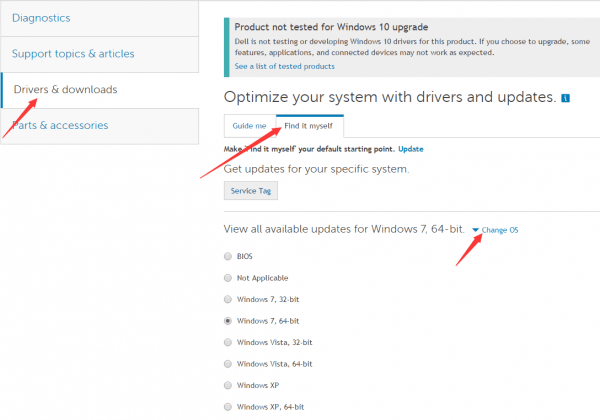
5: Тут ви побачите список драйверів. Ви знайдете драйвер для пристрою Broadcom USH у категорії Безпека , яка називається драйвером Dell ControlVault . Завантажте останню версію.
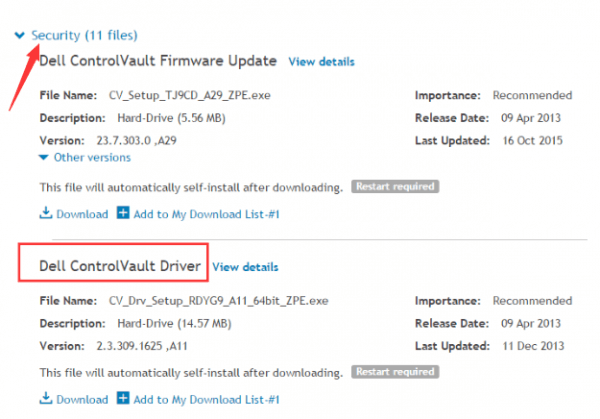
6: Після завершення процесу завантаження просто двічі клацніть завантажений файл і дотримуйтесь інструкцій для встановлення драйвера.
Завантажте драйвер Broadcom USH:
Ну, ви також можете завантажити драйвер DELL Broadcom USH з офіційного веб-сайту Dell: http://downloads.dell.com/Security/Dell_ControlVault_A08_R308494.exe
Виправлення 2: Автоматичне оновлення драйверів
Що ж, якщо ви не можете оновити драйвер Broadcom USH вручну, запустіть Driver Easy , щоб оновити драйвери автоматично. Це розширений інструмент оновлення драйверів, який, просто запустивши сканування, автоматично виявляє та оновлює драйвери. Також автоматично виправляйте поширені проблеми та помилки драйверів .
Get Driver Easy для автоматичного оновлення драйверів.
Висновок:
Отже, за оцінками, тепер проблему з драйвером Dell Broadcom USH вирішено. Якщо ручне рішення не працює для вас, запустіть автоматичний Driver Easy, щоб легко оновити та виправити проблеми та помилки, пов’язані з драйверами.
Незважаючи на це, також важливо обслуговувати свій ПК/ноутбук і підтримувати його справним і безпомилковим. нижче ознайомтеся з деякими ефективними порадами, які допоможуть вам легко оптимізувати продуктивність ПК з Windows.
10 найкращих порад щодо оптимізації продуктивності ПК з Windows
1. Оновлюйте антивірусну програму та програму захисту від шкідливих програм
Застаріла антивірусна або антишкідлива програма абсолютно марна, тому важливо оновлювати програми безпеки останніми оновленнями через фіксований проміжок часу. Оновлений антивірус або засіб захисту від зловмисного програмного забезпечення може захистити ваш комп’ютер від усіх типів зловмисного зараження.
2: Видаліть непотрібні файли реєстру
Величезна база даних реєстру може вплинути на продуктивність системи; це одна з конфіденційних баз даних, на яку легко вплинути через неправильне видалення програми, зараження комп’ютерного вірусу, руткітів, троянів, грубе вимкнення комп’ютера тощо. Отже, підтримуючи базу даних реєстру в належному стані, ви можете покращити продуктивність свого ПК.
3: Очистіть тимчасові файли Інтернету
Інтернет-браузер може відстежувати всю нашу діяльність, а також зберігати деяку важливу інформацію, щоб забезпечити швидке обслуговування. Але ця інформація або тимчасові файли можуть уповільнити швидкість будь-якого комп’ютера, коли вона стане величезною. Тому рекомендується видалити всі тимчасові файли Інтернету з веб-браузера.
4: Дефрагментація жорстких дисків
Дефрагментація жорсткого диска є одним із найкращих методів підвищення продуктивності системи; завдяки цьому ви також можете покращити процес копіювання/вставлення величезних даних на жорсткий диск ПК. Ви можете зробити це за допомогою вбудованого інструменту, який присутній у всіх версіях ОС Windows.
5: Перевірте диск на наявність помилок
Іноді через внутрішні або зовнішні причини жорсткий диск виходить з ладу або повний помилок. Щоб перевірити системний жорсткий диск на будь-які типи помилок, необхідно його просканувати. Ви можете використовувати утиліту перевірки диска для сканування жорсткого диска комп’ютера, це вбудована утиліта від Microsoft. Щоб запустити цю утиліту, вам потрібно виконати команду chkdsk у командному рядку . За допомогою цієї команди ви можете повністю просканувати дисковод комп’ютера чи ноутбука та перевірити наявність помилок чи ні.
6. Видаліть програми, які не використовуються або непотрібні
Встановлення великої кількості додатків може вплинути на швидкість вашого ПК і сповільнити процес. Тому рекомендується видалити або видалити програми, які не використовуються, з комп’ютера/ноутбука. Але будьте обережні, видаляючи невикористану програму, оскільки видалення корисної зашкодить вашим даним.
7: Видаліть непотрібну програму зі списку автозавантаження
Програми, які містяться в списку автозавантаження, запускаються автоматично, коли користувач запускає свій комп’ютер або ноутбук, деякі з них є важливими, але деякі програми додаються до списку автозавантаження автоматично. Тому видаліть непотрібні програми зі списку автозавантаження, щоб збільшити час запуску.
8: Очистіть тимчасові файли з системи Windows
Небажані файли та папки можуть займати дисковий простір, а також впливати на швидкість ПК, тому рекомендується видалити небажані або небажані файли/папки з ПК. Роблячи це, ви можете покращити дисковий простір разом із продуктивністю системи.
9: Переконайтеся, що обладнання системи достатньо
Перевірте, чи все апаратне забезпечення, підключене до вашої системи, працює належним чином чи ні, оскільки несправне обладнання може вплинути на діяльність або процес системи. Відповідне апаратне забезпечення підтримує операційну систему Windows без помилок.
10: Очистіть робочий стіл системи
Запакований робочий стіл може затримати або уповільнити ваш процес, тому що всі елементи, присутні на робочому столі, споживають системну пам’ять. Тому звільніть робочий стіл від непотрібних елементів, якщо ви хочете ідеальну та безпомилкову систему.
Дізнайтеся, як експортувати нотатки в Apple Notes як PDF на будь-якому пристрої. Це просто та зручно.
Як виправити помилку показу екрана в Google Meet, що робити, якщо ви не ділитеся екраном у Google Meet? Не хвилюйтеся, у вас є багато способів виправити помилку, пов’язану з неможливістю поділитися екраном
Дізнайтеся, як легко налаштувати мобільну точку доступу на ПК з Windows 11, щоб підключати мобільні пристрої до Wi-Fi.
Дізнайтеся, як ефективно використовувати <strong>диспетчер облікових даних</strong> у Windows 11 для керування паролями та обліковими записами.
Якщо ви зіткнулися з помилкою 1726 через помилку віддаленого виклику процедури в команді DISM, спробуйте обійти її, щоб вирішити її та працювати з легкістю.
Дізнайтеся, як увімкнути просторовий звук у Windows 11 за допомогою нашого покрокового посібника. Активуйте 3D-аудіо з легкістю!
Отримання повідомлення про помилку друку у вашій системі Windows 10, тоді дотримуйтеся виправлень, наведених у статті, і налаштуйте свій принтер на правильний шлях…
Ви можете легко повернутися до своїх зустрічей, якщо запишете їх. Ось як записати та відтворити запис Microsoft Teams для наступної зустрічі.
Коли ви відкриваєте файл або клацаєте посилання, ваш пристрій Android вибирає програму за умовчанням, щоб відкрити його. Ви можете скинути стандартні програми на Android за допомогою цього посібника.
ВИПРАВЛЕНО: помилка сертифіката Entitlement.diagnostics.office.com



![[ВИПРАВЛЕНО] Помилка 1726: Помилка виклику віддаленої процедури в Windows 10/8.1/8 [ВИПРАВЛЕНО] Помилка 1726: Помилка виклику віддаленої процедури в Windows 10/8.1/8](https://img2.luckytemplates.com/resources1/images2/image-3227-0408150324569.png)
![Як увімкнути просторовий звук у Windows 11? [3 способи] Як увімкнути просторовий звук у Windows 11? [3 способи]](https://img2.luckytemplates.com/resources1/c42/image-171-1001202747603.png)
![[100% вирішено] Як виправити повідомлення «Помилка друку» у Windows 10? [100% вирішено] Як виправити повідомлення «Помилка друку» у Windows 10?](https://img2.luckytemplates.com/resources1/images2/image-9322-0408150406327.png)


